
Mükemmel olan Plex Media Server'ınızda neden vasat derecelendirmelerle yetinesiniz? Basit bir numara ile ekleyebilirsiniz IMDB veya Çürük domates Plex'e film derecelendirmeleri ve daha doğru film puanlarının keyfini çıkarın.
Plex'in Film Derecelendirmelerini Aldığı Yer (ve Neden Bir şeyleri Ayarlamalısınız)
Plex kitaplığınızdaki filmlerin yıldız derecelendirmelerine göz attıysanız, biraz tuhaf bir şey fark etmiş olabilirsiniz: dikkate değer sayıda 3/5 yıldızlı film var. Aslında, son derece iyi bilinen ve sevilen filmler hariç ( Godfather ) veya gerçekten berbat filmler, çok az filmin 5 yıldız veya 1 yıldız derecelendirmesi vardır. Anlaşma ne?
Anlaşma şu ki, filmleriniz hakkında meta verileri internet veritabanından çeken küçük bir yazılım olan Plex film medya aracısı, Film Veritabanı varsayılan olarak.
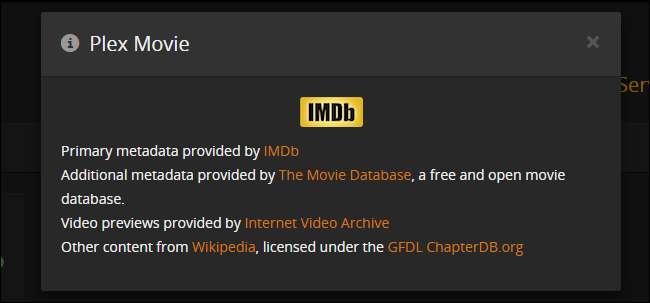
The Movie Database'i sevmemize ve çoğu meta veriyi (sanat eseri ve yön / oyuncu bilgileri gibi) almak için harika olsa da, şeylerin derecelendirme tarafı IMDb ve Rotten Tomatoes gibi sitelerdeki derecelendirmeler kadar iyi geliştirilmemiştir. Plex'te 3/5 yıldıza sahip pek çok film bu şekilde sonuçlanır - Film Veritabanındaki derecelendirilen filmlerin çoğu yalnızca birkaç incelemeye sahiptir ve 10 üzerinden ortalama 5-6, bu da Plex arayüzü.
Daha geniş bir film gözden geçirme havuzundan daha doğru derecelendirmelerin alınmasını istiyorsanız, bunu yapmanın iki yolu vardır. Kolay rotayı seçebilir ve mevcut Plex Movies sıyırıcısını ince ayarlayabilir veya (çok az) daha zor bir rotayı alabilir ve The Open Movie Database aracılığıyla IMDb ve Rotten Tomatoes'dan derecelendirmeleri alan tamamen yeni bir sıyırıcı kurabilirsiniz.
Neden birini diğerine seçmelisiniz? Plex sıyırıcı şimdi iyi çalışıyor olsa da, tarihsel olarak Plex'in IMDb ile dikenli bir ilişkisi olmuştur, çünkü IMDb, Plex'in derecelendirme kullanımının ticari kullanım olduğunu savundu (derecelendirme verileri gerçek Plex şirketi tarafından değil, evde bireyler tarafından indirilmiş olsa bile) ). IMDb veya Rotten Tomatoes tarafından Plex'e uygulanan baskıdan önce gelecekte basit yöntemin başarısız olması durumunda, bu sitelerdeki sıralamaları yine de Plex ekosisteminize çekebilirsiniz.
Birinci Seçenek: Yeni Kaynakları Kullanmak için Varsayılan Kazıyıcıyı Ayarlama
Plex Media Server'ınızdaki varsayılan derecelendirme kazıyıcısını ayarlamak için, sunucunuz için web tabanlı arayüzü açın ve Ayarlar> Sunucu> Aracılar'a gidin. Aracılar menüsünde, "Filmler" ve ardından "Plex Movie" yi seçin. Kazıyıcılar listesindeki "Plex Movie" girişinin yanında, aşağıda görüldüğü gibi ayarlar simgesine tıklayın.
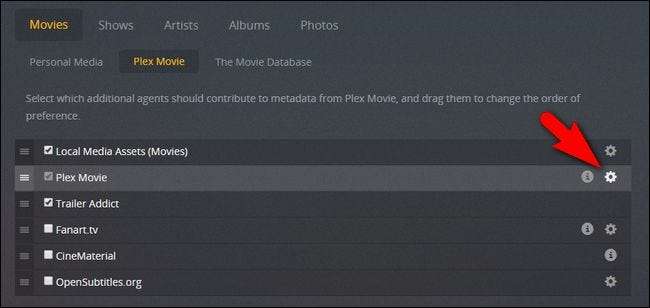
Ayarlar menüsünde "Puan Kaynağı" nı görene kadar aşağı kaydırın ve ardından açılır menüden kullanmak istediğiniz derecelendirme kaynağını seçin.
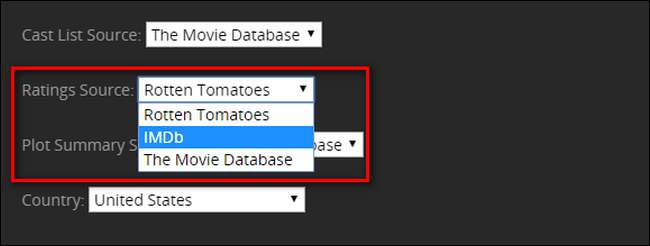
Değişikliği yaptıktan sonra menünün altındaki "Kaydet" i tıklayın. İşlemi bitirmek için bu makalenin "Meta Verilerinizi Nasıl Yenileyebilirsiniz" başlıklı son bölümüne geçin.
İkinci Seçenek: Üçüncü Taraf Erişimi İçin Yeni Kazıyıcıya Ekleme
Plex topluluk üyelerinin çalışması ve eklenti sistemi sayesinde, varsayılan hareketli sıralamaları genişletmek veya tamamen değiştirmek için Plex Media Sunucumuza kolayca yeni bir kazıyıcı yerleştirebiliriz.
İlk önce ilk şeyler, tutmalısın eklenti dosyası buraya . Master.zip dosyasını bilgisayarınıza kaydedin. Zip dosyasını çıkarın, içinde "OpenMovieDatabase.bundle-master" etiketli bir klasör bulacaksınız. Bu klasörü “OpenMovieDatabase.bundle” olarak yeniden adlandırın. Bu yeniden adlandırılmış klasör tüm eklenti, parça ve parseldir, bu nedenle içindeki hiçbir şeyi karıştırmayın.
Eklenti klasörü elinizdeyken, onu Plex eklenti dizinine bırakın. Bu dizini çeşitli işletim sistemlerinde bulacağınız yer:
-
pencereler
:
% LOCALAPPDATA% \ Plex Media Server \ Plug-ins \ -
Mac os işletim sistemi
:
~ / Kitaplık / Uygulama Desteği / Plex Ortam Sunucusu / Eklentiler -
$ PLEX_HOME / Kitaplık / Uygulama Desteği / Plex Ortam Sunucusu / Eklentiler -
FreeNAS Hapishanesi
:
/ usr / pbi / plexmediaserver-amd64 / share / plexmediaserver / Kaynaklar / Eklentiler /
“OpenMovieDatabase.bundle” klasörünün tamamını bu dizine kopyalayın. Linux, FreeNAS ve daha katı izin sistemlerine sahip diğer işletim sistemlerinde, klasör üzerinde uygun bir izinler komutunu kullanarak "plex" kullanıcı için klasöre erişim vermeniz gerekebilir, ör.
chown -R plex: plex OpenMovieDatabase.bundle
.
Dosyayı yeniden kopyaladıktan sonra, Plex uygulamasını kapatarak (Windows veya macOS kullanıyorsanız) veya komutu vererek Plex Media sunucunuzu yeniden başlatın.
sudo service plexmedia sunucusu yeniden başlatma
Linux veya unix benzeri bir sistemdeyseniz.
Yeniden başlattıktan sonra, Plex Media Server'ınız için web arayüzünü açın ve Ayarlar> Sunucu> Aracılar'a gidin. Aracılar menüsünde, Filmler'i ve ardından Film Veritabanı'nı seçin. Yeni eklenen "Film Veritabanını Aç" aracımız dahil olmak üzere mevcut aracıların bir listesini göreceksiniz. Başka bir şey yapmadan önce, Açık Film Veritabanı girişinin sağ tarafındaki dişli simgesine tıklayın.
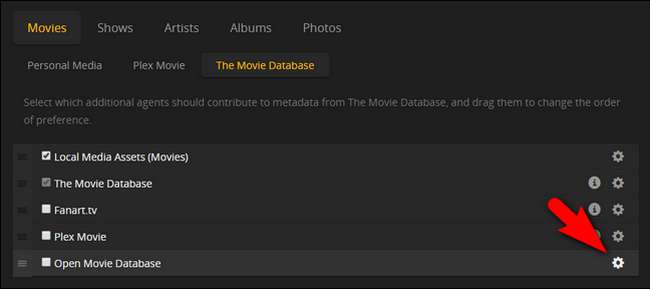
Eklentinin ayarlar menüsü, Açık Film Veritabanından çekilebilecek her meta veri biti için geçişlerle uzun bir menüdür. IMDB veya Rotten Tomatoes derecelendirmelerine ek olarak genel verileri (yayınlanma tarihleri, plan özetleri vb.) Almak isteyip istemediğiniz kendi takdirinize bağlıdır. Uygun gördüğünüz genel meta veri girişlerini işaretleyin veya işaretini kaldırın. Derecelendirmeler dışında, Plex'te işlerin kurulum şeklini seviyorsanız, güvenli bir şekilde oynayabilir ve her şeyin işaretini kaldırabilirsiniz.
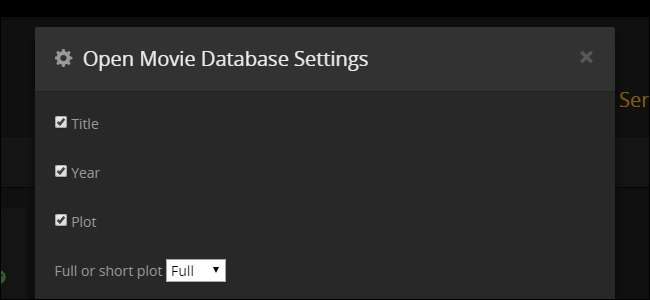
Önem verdiğimiz kısım en alttadır, bu nedenle "Derecelendirme" girişini görene kadar aşağı kaydırın. Burada, IMDB'yi veya Rotten Tomatoes'u istediğiniz derecelendirmeleri seçerek "Derecelendirme" yi kontrol etmek ve isteğe bağlı olarak, eklentinin değerlendirmeyi özete yazmasını sağlayabilirsiniz. Aşağıdaki ekran görüntüsünde, özet özelliği ile Rotten Tomatoes'u seçtiğimizi görebilirsiniz.
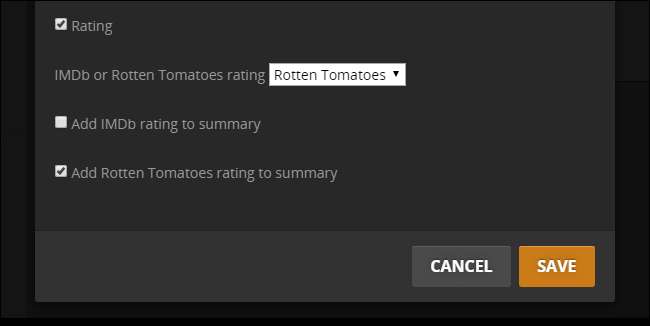
Zaten yıldız sisteminiz varken neden değerlendirmenin özete eklenmesini istersiniz? Kesinlik: Özet yuvasına yazılan değer, en yakın yıldıza yuvarlanmış değer değil, seçtiğiniz hizmetin gerçek puanları veya yüzdesi olacaktır. Bu özelliğin lehine veya aleyhine karar verdiğinizde, "Kaydet" i tıkladığınızdan emin olun.
Ardından, aracılar listesindeki "Film Veritabanını Aç" girişini kontrol edin ve diğer veritabanlarının üzerine sürükleyin (eğer varsa yerel medya varlıkları etkinleştirildi , bunu bizim yaptığımız gibi üstte bırakabilirsiniz).
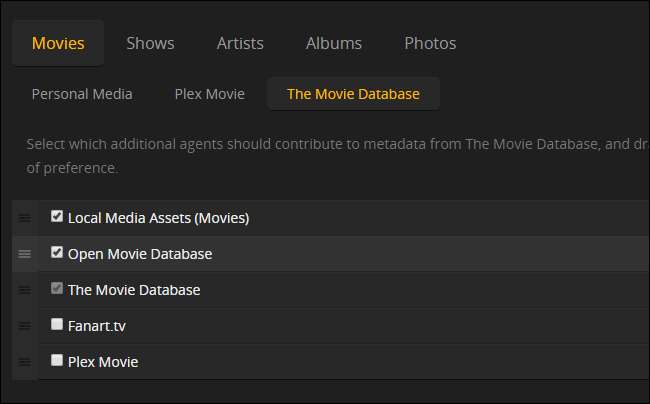
Bu noktada, meta verilerinizi yenilemeye ve yeni derecelendirmelerin keyfini çıkarmaya hazırsınız.
Yeni Derecelendirmeleri Görüntülemek İçin Meta Verilerinizi Nasıl Yenileyebilirsiniz?
İLİŞKİLİ: Plex Ortam Kitaplığınızı Manuel ve Otomatik Olarak Güncelleme
Daha önce yapmış olsanız bile Plex kitaplığınızı otomatik olarak güncellenecek şekilde ayarlayın , Plex mevcut girişler için güncellenmiş verileri kazımayacağından kitaplık yenilemesi yapmanız gerekir (kazıyıcı ayarlarını değiştirmiş olsak bile eski Açık Film Veritabanı derecelendirmeleri kitaplık güncellemeleri ile üzerine yazılmaz).
Bir güncellemeyi zorlamak için web tarayıcınızda Plex kitaplığınızın ana arayüzünü açın ve Film kitaplığınızın yanındaki “…” menü simgesine tıklayın (birden fazla film kitaplığınız varsa, bu adımı tümü için tekrarlamanız gerekecektir. onları). Genişletilen menüde, video kazıyıcıyı filmlerinizde yeniden çalıştırmak için "Tümünü Yenile" yi seçin.
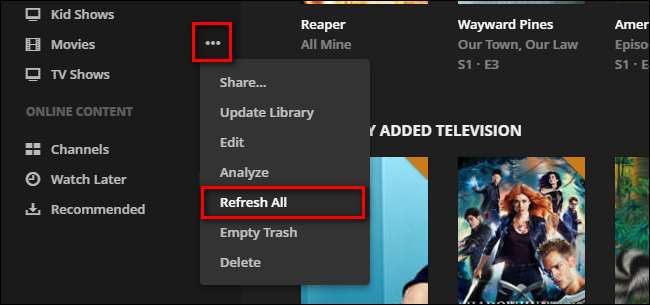
Yenileme tamamlandıktan sonra, tüm filmleriniz artık seçtiğiniz derecelendirme kaynağından güncellenmiş derecelendirmelere sahip olacaktır.







